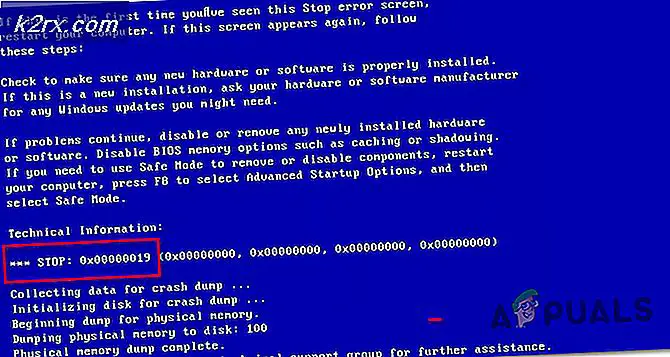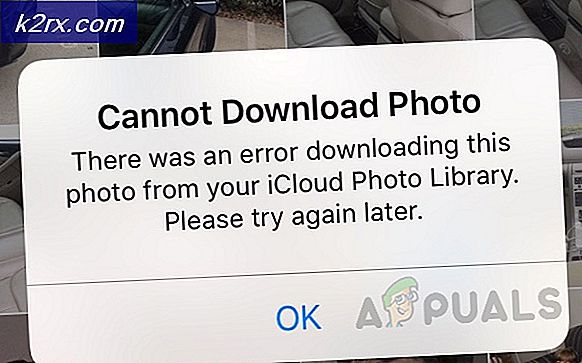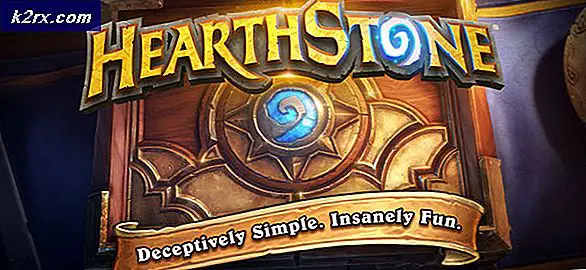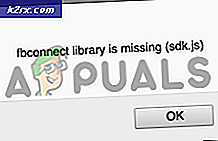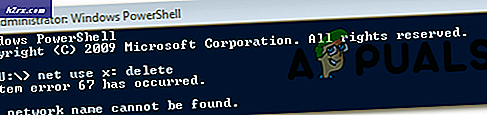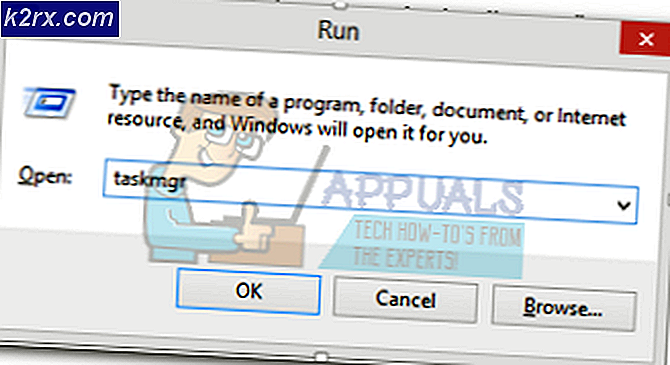FIX: MACHINE_CHECK_EXCEPTION på Windows 10
Uppgradering till Windows 10 har orsakat ett stort antal olika problem för Windows-användare över hela världen. Ett av de mest signifikanta och mest frustrerande problemen som en Windows 10-uppgradering kan medföra är MACHINE_CHECK_EXCEPTION-felet. MACHINE_CHECK_EXCEPTION-felet är ett fel som gör att en Windows 10-dator fryser någonstans mellan den första Windows-skärmen med spinnpunkterna och inloggningsskärmen. Eftersom datorn fryser måste den startas om och MACHINE_CHECK_EXCEPTION-felet visas så snart datorn startar, tillsammans med ett felmeddelande som anger att datorn har stött på ett problem och måste startas om. Vi samlar bara in en viss felinformation och sedan startar vi om för dig.
Alla Windows 10-användare som har påverkats av MACHINE_CHECK_EXCEPTION-felet har dock rapporterat att deras datorer inte startades om automatiskt och istället frös igen på olika punkter under felsökningsstatus. För att de skulle kunna få sina datorer att fungera igen måste de drabbade användare manuellt starta om dem. I sådana fall kan MACHINE_CHECK_EXCEPTION-felet, som kan orsakas av allt från skadade systemfiler till installation av hårdvara eller programvara som inte överensstämmer med systemet, nästan alltid uppträda när användarna försökte starta upp sina datorer.
MACHINE_CHECK_EXCEPTION-felet kan antingen orsakas av ett programvaruproblem eller ett maskinvaruproblem och beroende på vad orsaken till detta fel för ditt system är, måste du gå igenom olika procedurer för att försöka reparera det.
Scenario 1: Felet orsakas av ett programvaruproblem
Om du lider av MACHINE_CHECK_EXCEPTION-felet och tror att problemet är root-relaterat, är följande två effektiva metoder som du kan använda för att försöka lösa problemet:
Metod 1: Ta bort orsaken till problemet från din dator i Säkert läge
Så fort du når den första Windows-skärmen med spinnpunkterna, tvinga stänga av datorn. Om du är på en bärbar dator, dra ut sitt batteri. Om du använder en dator, tryck och håll ner strömbrytaren i 5-10 sekunder, och den stängs av. Du kan också koppla bort datorn från strömförsörjningen för att tvinga den att stängas av.
Starta upp datorn. Om du når den första Windows-skärmen med de roterande punkterna och skärmen inte har texten Förbered automatisk reparation under spinnpunkterna, upprepa steg 1 tills du ser texten.
När du ser Texten för förberedande automatisk reparation under de roterande punkterna väntar du ett tag och skärmen blir svart och visar sedan en liknande skärm men med Förbereda automatisk reparation ersatt med att diagnostisera datorn . Vänta tills din dator ska diagnostiseras vid denna tidpunkt. Det kan ta ett tag.
När du ser en skärm med titeln Automatisk reparation klickar du på avancerade alternativ .
Klicka på Felsök .
Klicka på Avancerade alternativ .
Klicka på Start-inställningar .
Klicka på Starta om . När datorn startar om, kommer du att möta en blå skärm som liknar den i startinställningarna . När på den här skärmen trycker du på numret som motsvarar Aktivera säkert läge. I de flesta fall är detta nummer 4 .
PRO TIPS: Om problemet är med din dator eller en bärbar dator, bör du försöka använda Reimage Plus-programvaran som kan skanna förvaret och ersätta korrupta och saknade filer. Detta fungerar i de flesta fall där problemet uppstått på grund av systemkorruption. Du kan ladda ner Reimage Plus genom att klicka härNär datorn startar i Säkert läge, avinstallera alla program, drivrutiner och / eller uppdateringar som du installerade precis innan datorn föll i kopplingarna i MACHINE_CHECK_EXCEPTION-felet. Detta bör i första hand eliminera det som förekommit MACHINE_CHECK_EXCEPTION-felet på din dator.
Metod 2: Återställ din Windows 10-dator till en tidigare tidpunkt
Innan ett nytt program, uppdatering eller drivrutin installeras på en Windows 10-dator, skapar systemet en återställningspunkt, så att om något går fel kan användaren återställa datorn till en tidpunkt när programmet, uppdateringen eller drivrutinen inte var installerad . Om ett program, en drivrutin eller en uppdatering som inte överensstämmer med ditt system är vad som orsakar att datorn påverkas av MACHINE_CHECK_EXCEPTION-felet, bör du utföra ett system genom att utföra systemåterställning på din dator i Windows 10. Det bör noteras att en systemåterställning endast tar bort alla uppdateringar, drivrutiner och program som är installerade efter att återställningspunkten du väljer skapades och att alla dina personliga filer och data kommer att förbli oförskämda.
Högerklicka på Start-menyn för att öppna WinX-menyn . På WinX-menyn klickar du på Kontrollpanelen för att öppna den.
Sök i Kontrollpanelen för återställning . Öppna återställning .
Klicka på Öppna systemåterställning .
Klicka på Nästa . Välj systemåterställningspunkten du vill rulla tillbaka till.
Klicka på Nästa . Klicka på Slutför på nästa sida.
När systemåterställningen går igenom kommer din dator inte längre att påverkas av MACHINE_CHECK_EXCEPTION-felet.
Scenario 2: Felet orsakades av ett maskinvaruproblem
MACHINE_CHECK_EXCEPTION-felet kan också förekomma av orsaker som är relaterade till maskinvara. Om datorn till exempel börjar spy ut felet efter att du installerat ny maskinvara, till exempel en ny datorkylare, tar bort kylaren, kontrollerar den, rengör den och klistrar på den eller lägger på den igen, ska den göra tricket. Å andra sidan, om du börjar se felet efter att datorns statistik blir extremt het under körning, kan orsaken till problemet vara manuellt överklockning av processorn eller dåligt monterade kylfläktar eller kylfläns. Detta fel kan också orsakas av överbelastad intern eller extern strömförsörjning, i vilket fall lösningen på problemet skulle vara att uppgradera strömförsörjningen som överbelastas.
Om specifik datorhårdvara som RAM, är processorns hårddisk på fel för att ge upphov till MACHINE_CHECK_EXCEPTION-felet, skulle det vara klokt att du kör ett hårdvaruprov test på din dator så fort det startar upp för att bestämma exakt root av problemet.
Procedurerna för att köra hårdvarodiagnostikprov på en dator som inte kan komma åt operativsystemet varierar från en dator till den andra, men den enda sak som de alla har gemensamt är att användaren behöver trycka en viss nyckel så fort datorn börjar dess uppstartsprocess för att komma in i en meny från vilken de sedan kan köra ett hårdvarodiagnostikprov. Om du kör ett hårdvarodiagnostikprov kommer det att avslöjas vilken systemhårdvara som orsakar MACHINE_CHECK_EXCEPTION-felet och om systemhårdvara även är skyldig bakom problemet - information som du då kan använda för att bestämma en åtgärd för att åtgärda problemet.
PRO TIPS: Om problemet är med din dator eller en bärbar dator, bör du försöka använda Reimage Plus-programvaran som kan skanna förvaret och ersätta korrupta och saknade filer. Detta fungerar i de flesta fall där problemet uppstått på grund av systemkorruption. Du kan ladda ner Reimage Plus genom att klicka här